CLion教程-代码风格

IDE附带两个预定义的方案:项目方案和默认方案。
- 在项目方案中,您配置的设置仅适用于当前项目。
这些设置存储在.idea下的codeStyles文件夹中,并与项目一起通过VCS共享。
当您修改项目的代码风格设置后,IDE会创建此文件夹。
- 在默认方案(IDE级别方案)中,您配置的设置适用于所有选择了默认代码风格方案的现有项目。
这些设置存储在CLion的配置目录下的codestyles文件夹中,不会通过VCS共享。
如果您想要使用项目代码风格方案作为默认方案,您可以将其复制到IDE级别。反过来也可以:您可以用IDE级别的方案的设置覆盖当前项目设置,并与团队中的其他成员共享。
只能有一个项目代码风格方案。在IDE级别上,可以有多个方案。多个项目可以引用同一个IDE级别的代码风格方案。
配置方案
在CLion中,代码风格设置是特定于语言的,因此您需要单独为您在项目中使用的每种语言进行配置。您还可以从一种语言复制设置并应用到另一种语言。
配置语言的代码风格
按下Ctrl + Alt + 0 + S 打开IDE设置,然后选择Editor | Code Style。
- 要为新项目配置方案,请转到File | New Projects Setup | Settings for New Projects | Editor | Code Style。
- 选择要为其配置代码风格的语言。
选择要配置的代码风格方案:项目方案或 IDE级别方案之一。
单击旁边的默认方案的
,然后选择Duplicate来创建该方案的副本。
- 浏览选项卡并配置代码风格偏好。
在对话框的右侧部分预览更改。当您更改设置时,预览区域中会出现一个或多个闪烁的区域,强调了更改。
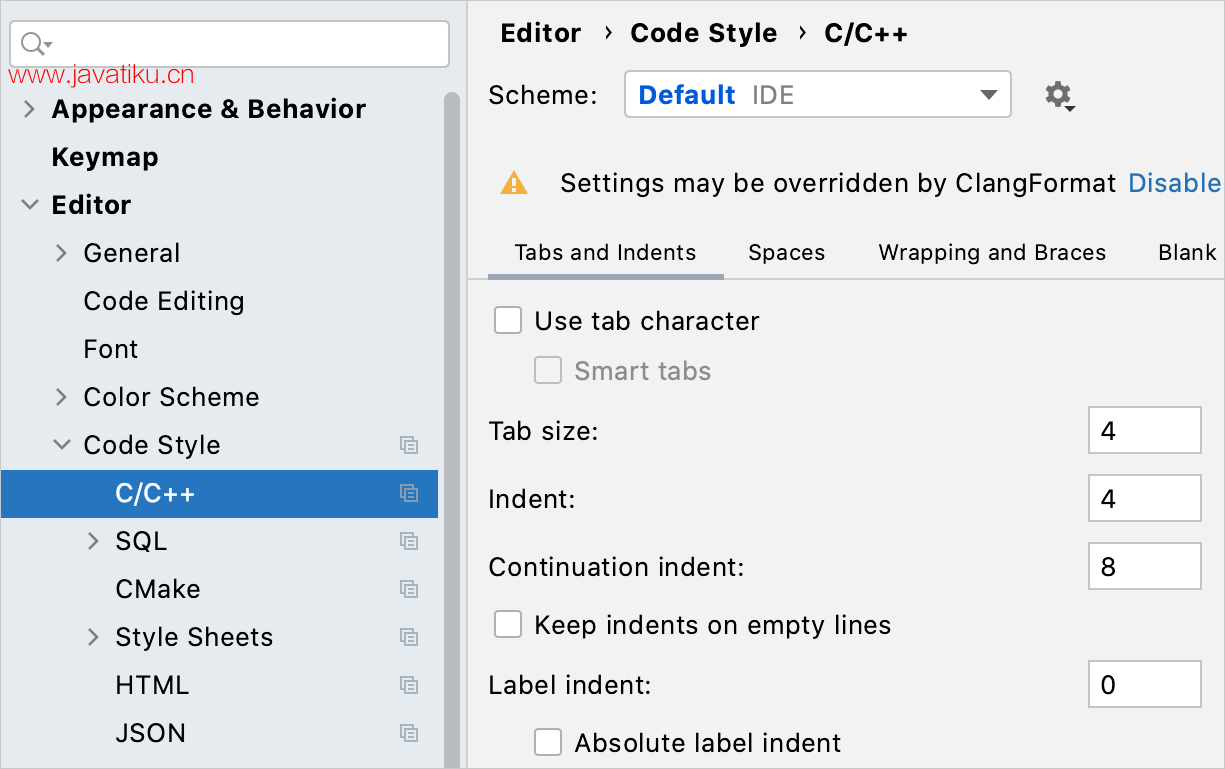
从其他语言应用代码风格
对于大多数支持的语言,您可以从其他语言或框架中复制代码风格设置。
按下Ctrl + Alt + 0 + S 打开IDE设置,然后选择Editor | Code Style。
- 要为新项目配置方案,请转到File | New Projects Setup | Settings for New Projects | Editor | Code Style。
- 选择要为其配置代码风格的语言。
- 选择要修改的代码风格方案:项目方案 或 IDE级别方案之一。
- 点击右上角的"Set from"链接,然后从列表中选择"Language"选项。
从出现的列表中选择要从中复制代码风格的语言。
仅会复制适用的设置,其他设置将保持不变。
复制代码风格设置
按下Ctrl + Alt + 0 + S 打开IDE设置,然后选择Editor | Code Style。
要为新项目配置方案,请转到File | New Projects Setup | Settings for New Projects | Editor | Code Style。
- 选择要复制的代码风格方案:项目方案 或 IDE级别方案之一。
单击
图标,然后选择以下选项之一:
- 复制到IDE(对于项目方案):将选定的方案复制到IDE级别。
CLion会将新的代码风格保存到CLion主目录中,并指定名称。
- 复制到项目(对于IDE级别方案):使用所选IDE级别的设置覆盖当前项目设置。
- 复制(对于IDE级别方案):在相同级别上创建所选IDE方案的副本。
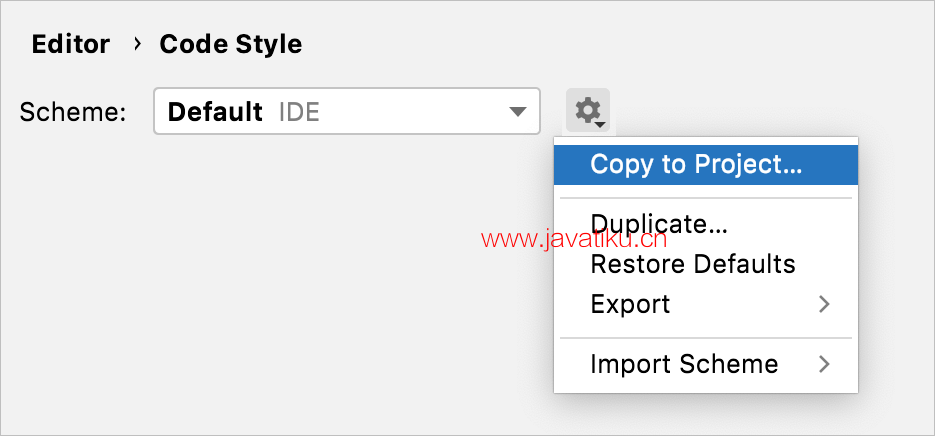
- 在"Scheme"字段中,键入新方案的名称,然后按Enter保存更改。
导入和导出方案
导入方案
在CLion中,您可以以IntelliJ IDEA代码风格XML格式导入设置。
- 按下Ctrl + Alt + 0 + S 打开IDE设置,然后选择Editor | Code Style。
- 单击
,然后选择Import Scheme。
- 在打开的对话框中,选择带有设置的文件,然后单击"Open"。
- 必要时重命名方案,并选择"Current scheme"以将方案中的设置应用到您的代码中。
导出方案
您可以将项目级和IDE级方案导出为IntelliJ IDEA代码风格XML或.clang-format文件格式(如果启用了CLang Format插件)。
- 按下Ctrl + Alt + 0 + S 打开IDE设置,然后选择Editor | Code Style。
- 选择要导出的代码风格方案:项目方案 或 IDE级别方案之一。
- 单击
,然后选择Export,选择所需的格式,然后选择要导出代码风格设置的目录。



